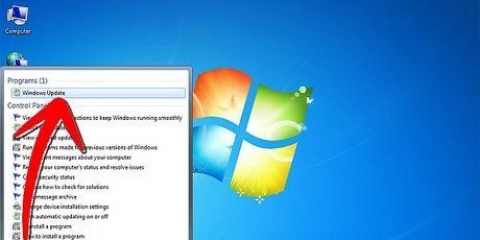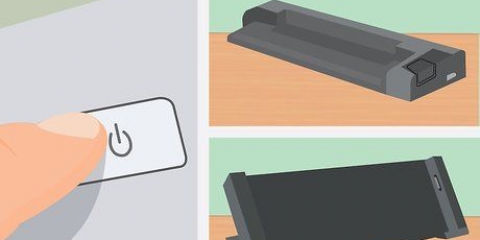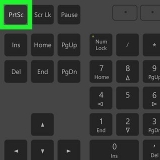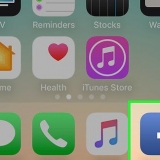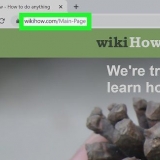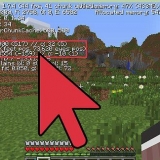Maestro enfriador siempre fresco fresco profundo Corsario toma térmica







Atrás: la fuente de alimentación en la parte posterior de una computadora tiene un ventilador que expulsa el aire. Coloque otro ventilador en la parte posterior de la caja que también esté diseñado para expulsar el aire. Frontal: instale un ventilador en la parte frontal de su computadora que aspire aire. Opcionalmente, coloque dos ventiladores frontales en la ranura del disco duro (si es posible). Lateral: los ventiladores laterales deben configurarse como escape. La mayoría de los casos admiten un ventilador en el lateral. Superior: se debe configurar un ventilador superior para aspirar aire. Puede parecer lógico colocar un escape justo en la parte superior, pero esto generalmente conduce a que salga demasiado aire, sin que entre suficiente aire en su lugar.
Asegúrese de que los cables de alimentación, incluidos los del propio ventilador, no puedan quedar atrapados entre las hélices. Use bridas para mantenerlo fuera del camino, si es necesario. Si es difícil sostener el ventilador en su lugar mientras lo atornilla, use algunos pedazos de cinta adhesiva para asegurarlo hasta que los tornillos estén apretados. Asegúrese de no encintar ningún otro componente o circuito.



Instalar un ventilador en una computadora
Contenido
Las computadoras son piezas complejas de tecnología con innumerables componentes que tienen que funcionar correctamente. Los ventiladores son una parte esencial de cualquier computadora, ya que proporcionan un flujo de aire fresco sobre los componentes.Si su computadora se está sobrecalentando, o si necesita reemplazar un ventilador existente, instalar un nuevo ventilador puede ayudar a bajar la temperatura e incluso hacer que la computadora sea más silenciosa.
Pasos
Parte 1 de 3: comprar un ventilador

1. Consulta las especificaciones de la carcasa de tu ordenador. Hay 2 tamaños más comúnmente utilizados para ventiladores en computadoras: 80 mm y 120 mm. Su computadora puede admitir varios tamaños, como 60 mm o 140 mm. Si no está seguro, retire uno de los ventiladores instalados y llévelo a su tienda de informática.
- La mayoría de los gabinetes modernos tienen ventiladores de 120 mm.

2. Ver la carcasa de su computadora. Busca lugares vacíos donde puedas instalar un ventilador. Puede encontrarlos en cada lado de la computadora. Cada gabinete está construido de manera diferente y tiene su propio máximo para la cantidad de ventiladores posibles.

3. Elija ventiladores grandes, si puede. Si su estuche admite varios tamaños de ventiladores, elija un tamaño más grande. Los ventiladores de 120 mm son significativamente más silenciosos y mueven mucho más aire, en comparación con los ventiladores más pequeños y menos eficientes.

4. Compara diferentes ventiladores. Lea las hojas de especificaciones y las experiencias de otros para comparar los diferentes ventiladores. Encuentre ventiladores más silenciosos y confiables. Los ventiladores suelen ser muy baratos y es posible que puedas obtener un descuento si compras más de uno. Algunos de los fabricantes más populares son:

5. Elige entre LED o estándar. Si desea agregar un poco de estilo a su gabinete, puede comprar ventiladores LED. Estos aseguran que su gabinete se ilumine en diferentes colores, pero son un poco más caros.
Parte 2 de 3: Abriendo el armario

1. Extracción del panel lateral. Tienes que quitar el panel lateral de la computadora para acceder al interior. Use los tornillos en la parte posterior de la computadora para quitar el panel lateral. Este es el panel opuesto al panel donde se adjunta la placa base.
Asegúrese de que la computadora esté apagada y el cable de alimentación esté desenchufado.

2. Conéctese a tierra, siempre debe conectarse a tierra antes de trabajar en el interior de una computadora. La descarga electrostática puede dañar seriamente los componentes. Puede comprar una pulsera electrostática o puede conectarse a tierra tocando un grifo de agua de metal.
Manténgase conectado a tierra mientras trabaja con la computadora para asegurarse de que no se acumule más carga.

3. Encuentra todas las aberturas para ventiladores. Hay múltiples aberturas en el gabinete para instalar un ventilador. Puedes encontrarlos por todo el armario según el modelo.

4. Encuentra los conectores de alimentación en la placa base. Puede encontrarlos en todas partes, y tal vez solo haya unos pocos. Las conexiones para ventiladores generalmente se denominan CHA_FAN# o SYS_FAN#. Si tiene problemas para ubicar los conectores, consulte la documentación de su placa base.
Si tiene más ventiladores que conectores, puede usar adaptadores Molex para controlar ventiladores adicionales.
Parte 3 de 3: Configuración de los ventiladores

1. Comprender cómo funciona la refrigeración por aire eficiente. Los ventiladores de su computadora no solo soplan aire sobre sus componentes. Esta no es la forma más eficiente de enfriar su computadora. En cambio, los ventiladores deben mover el aire a través de su computadora, haciendo fluir constantemente aire fresco sobre los componentes.

2. examinar el ventilador. Los ventiladores mueven el aire en una determinada dirección, que se indica con una flecha impresa en la parte superior de la carcasa. Si no se imprime ninguna flecha, puede examinar la etiqueta en el mecanismo del ventilador. El aire suele salir por el lado donde se aplica la pegatina.

3. Coloque sus ventiladores de tal manera que se cree un túnel de viento. El túnel de viento se hace colocando ventiladores de succión y soplado. Por lo general, querrá colocar más ventiladores de soplado que de succión, porque esto asegura que se cree una especie de vacío en el gabinete. Si ese es el caso, todas las pequeñas aberturas y grietas en el gabinete también comenzarán a aspirar aire frío.

4. Instalar los ventiladores. Fijar el ventilador con los tornillos correspondientes. Asegúrese de que esté bien sujeto, de lo contrario, el ventilador hará demasiado ruido. Atornille el ventilador con fuerza, pero no se exceda, ya que es posible que desee quitar el ventilador más adelante.

5. Conecta los ventiladores a tu placa base. Si tiene demasiados ventiladores o los cables de los ventiladores no son lo suficientemente largos para llegar a los conectores, use un adaptador Molex para conectar los ventiladores directamente a su fuente de alimentación.
Si los ventiladores están conectados directamente a la fuente de alimentación, no es posible controlar la velocidad de los ventiladores en el BIOS; siempre corren a toda velocidad.

6. Cierra la carcasa de tu computadora. Asegúrese de que la carcasa de su PC esté cerrada antes de comenzar a probar los ventiladores. Los gabinetes y los ventiladores están diseñados teniendo en cuenta el flujo de aire, y un gabinete abierto niega esto. Los gabinetes abiertos tienen un flujo de aire mucho menos eficiente que un gabinete cerrado.

7. Supervisa a tus seguidores. Si los ventiladores están conectados a la placa base, puede verificar si funcionan correctamente a través del BIOS. También puede controlar la velocidad del ventilador a través del BIOS. Usa un programa como SpeedFan para controlar la velocidad de tus ventiladores desde Windows.

8. Controla la temperatura de tu computadora. Es bueno si sus ventiladores funcionan bien, pero el objetivo es, por supuesto, que los componentes de su PC se mantengan frescos. Descargue un programa para monitorear la temperatura en su computadora (SpeedFan también puede hacer esto por usted). Si su computadora todavía se está calentando demasiado, es posible que desee mover o reorientar los ventiladores, o considerar métodos de enfriamiento más extremos.
Artículos sobre el tema. "Instalar un ventilador en una computadora"
Оцените, пожалуйста статью
Popular